xps格式文件怎么打开,能转换成pdf吗?
当我们接收到一个没法打开的文件,应该说是很少接触,电脑也没有安装可以打开的程序时,想要阅览这个文件该怎么办呢?可以转换成自己可以看的文件吗?格式转换这个操作其实挺常见的,毕竟很多时候,不是经常使用的文件,我们电脑没必要安装太多的应用程序,像这种一次两次偶然的情况,直接转换格式看到文件内容就行,那么怎么将xps转换成PDF文件呢?大家有没有好的方法可介绍呢?
XPS 是微软公司开发的一种文档保存与查看的规范。所以很多安装了微软系统的都会自带安装对应的程序,支持直接打开XPS文件即可。
操作方法也很简单,首先点击电脑左下角的开始菜单,在搜索框中输入XPS Viewer后点击即可运行软件。

接着,进入软件后点击主界面左上角“文件”中的“打开”并选择要打开的文件,即可进行阅读操作。
注:如果通过搜索没有显示该软件,可以在软件管家或百度搜索并安装软件即可。
另外其实现在很多PDF软件也是支持直接打开XPS文件的,如何判断PDF软件是否支持这种格式呢?以极速PDF阅读器为例,打开阅读器后点击“打开文件”
在弹出的窗口文件名输入框后面点击“所有支持的文件”下拉选项就可以查看该阅读器是否支持XPS文件格式了。
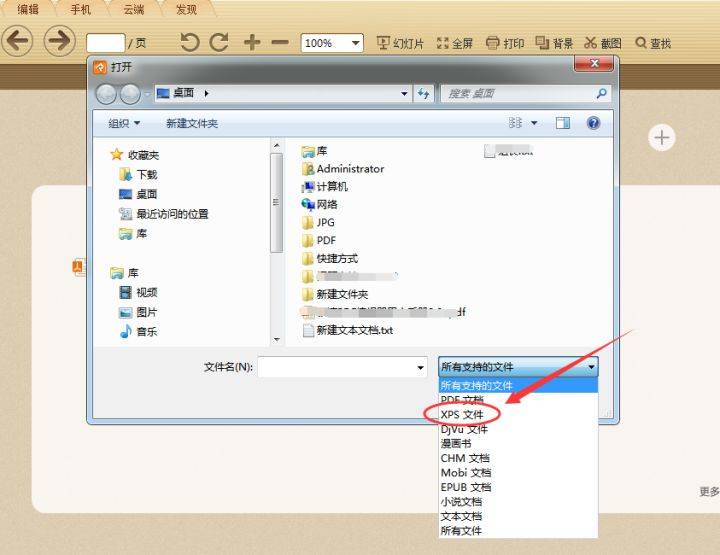
接着只需要在XPS文件处右击选择“打开方式”并选择极速PDF阅读器进行打开文件就可以了,或者将其设置为默认打开方式,下次就能直接双击打开文件。
那么如何不打开XPS将它转换成常用的PDF格式呢?
方法一,适用于懒人党,手机党
在线转换工具是一种方便快捷的方法,可以快速将XPS文件转换成PDF格式。以下是使用smallpdf中文版在线XPS转PDF工具的步骤:
操作步骤:
1、打开smallpdf中文版,在官网首页左侧的菜单栏中找到“转换”选项,选择XPS转PDF进入转换页面。
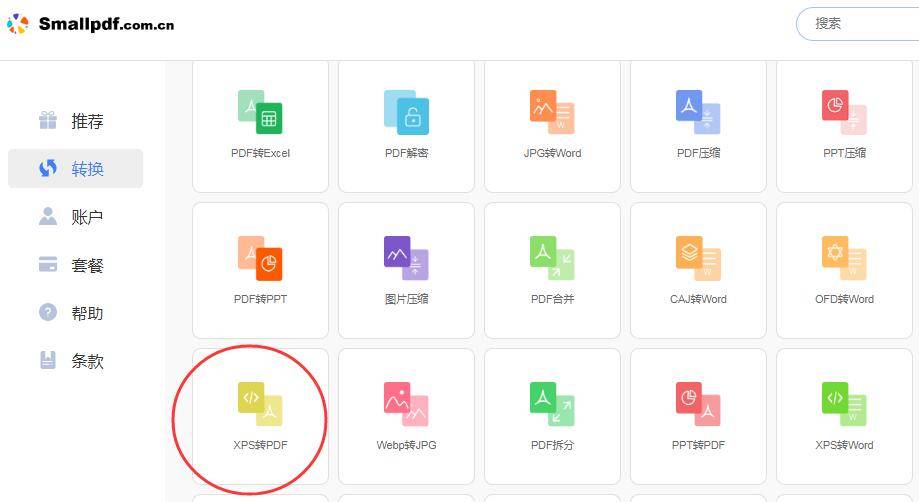
2、在线转换很简单,直接上传要转换的文件,可一次选择多个文件添加。接着点击列表左上角的方框勾选一键全选所有待处理文件后,一键批量“开始转换”按钮,等待转换完成。
3、转换时间根据文件大小和网络速度而定,可单独下载已转完的文档,也可待所有文件全部转换完成后一键批量下载。
方法二,适用于批量一键转换
相较于网页在线转换,客户端的最明显的好处就是本地一键转换和查看。
下载和安装极速玩转后,选择PDF转换中的XPS转PDF,同样也支持XPS转Word,在office转换中即可找到。
将所有需要转换的XPS文档拖到转换页面或一键添加后,在左下角的输出路径先设置转换后文档的保存路径(如果忘记了设置也可以点击打开目录在默认文件夹查看转换后的PDF文档),最后再点击右下角的开始转换就可以一键转换啦。
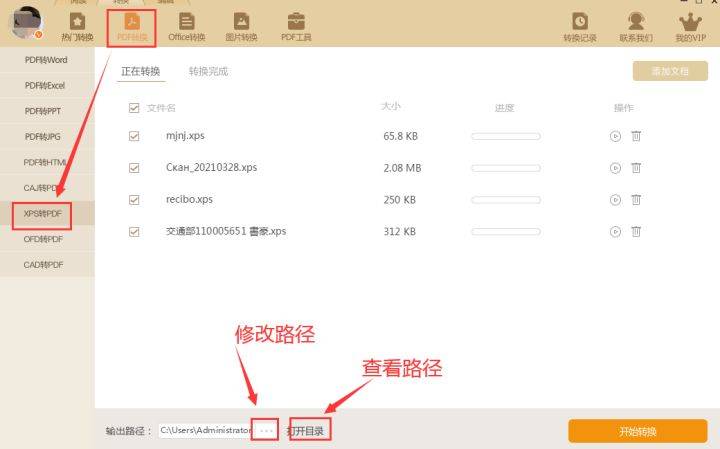
另外我们还可以在转换完成中查看所有转换记录,以及在文档处右击选择“打开”查看转换后的文档。


 浙公网安备 33010602011771号
浙公网安备 33010602011771号